Thông qua phần mềm Nitro Pro, bạn có thể truy cập một số tính năng của Nitro Sign để chia sẻ tài liệu hoặc yêu cầu chữ ký trên các tệp PDF.
Chia sẻ tệp PDF thông qua Nitro Pro
Bạn có thể chia sẻ tệp Nitro PDF thông qua Nitro Sign nhằm đánh giá tài liệu xuyên suốt quỹ thời gian thực, đồng thời cho phép người khác ký vào tài liệu mà không phải gặp phải các rắc rối liên quan đến máy in, bút hoặc email.
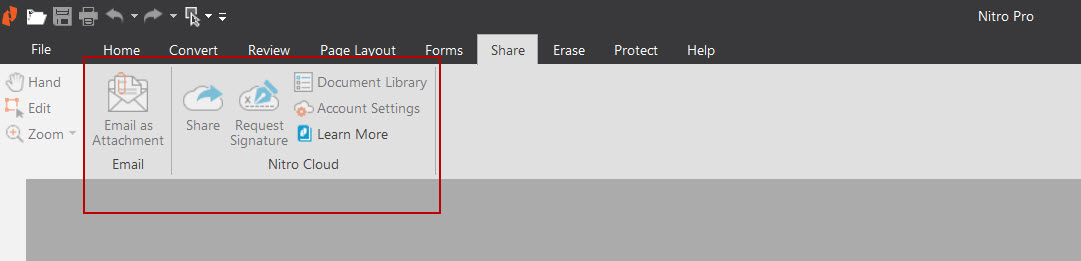
Làm thế nào để yêu cầu chữ ký thông qua Nitro Pro?
- Mở tệp PDF trong Nitro Pro và đăng nhập vào Nitro Sign thông qua nút ‘Log In’ (‘Đăng nhập’) ở phía trên bên phải của phần mềm Nitro Pro.
- Ở tab Home (Trang chủ) trong Nitro Pro, chọn Request Signature (Yêu cầu Chữ ký). Lưu ý, tính năng này cũng có thể được tìm thấy trong tab Share (Chia sẻ), bấm chọn Request Signature.
- Tài liệu của bạn sẽ được tải lên tài khoản Nitro Sign đã được liên kết và Nitro Sign sẽ tự động mở nó trong trình duyệt mới. Nếu không có thao tác tự động này, bạn hãy nhấp vào lời nhắc ‘Open Nitro Sign’ (‘Mở Nitro Sign’).
- Sau khi Nitro Sign đã được khởi chạy trong trình duyệt web mặc định của bạn, vui lòng làm theo các lời nhắc nhằm chuẩn bị tài liệu và chia sẻ cho quá trình ký tên.
Cách chia sẻ tệp PDF thông qua Nitro Pro
- Mở tệp PDF trong Nitro Pro và đăng nhập vào Nitro Sign thông qua nút ‘Đăng nhập’ ở phía trên bên phải của phần mềm Nitro Pro.
- Trong tab Share (Chia sẻ), trên bảng Nitro Sign, vui lòng bấm Share (Chia sẻ).
- Một ngăn cửa sổ ở phía bên phải của Nitro Pro sẽ mở ra. Đây cũng chính là nơi bạn có thể thêm địa chỉ email của người nhận.
- Khi bạn đã thêm địa chỉ người nhận, hãy nhấp vào ‘Share’ (‘Chia sẻ’). Sau đó, người nhận sẽ nhận được email có liên kết từ Nitro Sign đến tài liệu đã được chia sẻ. Tệp cũng sẽ được lưu trong thư mục ‘My Documents’ (‘Tài liệu của tôi’) của Nitro Sign.
Làm thế nào để xem tài liệu của bạn?
- Nhấp vào thanh menu Nitro Sign ở góc trên cùng phía bên phải của Nitro Pro, sau đó nhấp vào Log in (Đăng nhập).
- Trong tab Share (Chia sẻ), trên bảng Tài khoản, bạn bấm vào mục Document Library (Thư viện Tài liệu).
- Nitro Sign sẽ tiến hành khởi chạy trong trình duyệt web mặc định của bạn và hiển thị danh sách các tài liệu mà bạn có thể chia sẻ, chỉnh sửa, chuyển đổi và hơn thế nữa.
Làm thế nào để quản lý tài khoản của bạn?
- Chọn nút Log in (Đăng nhập) ở góc trên cùng phía bên phải của Nitro Pro và nhập thông tin đăng nhập trong Nitro Sign.
- Ở tab Share (Chia sẻ), ngay trên bảng Tài khoản, hãy bấm vào Account Settings (Cài đặt Tài khoản).
- Nitro Sign sẽ khởi chạy trang quản lý tài khoản trong trình duyệt web mặc định của bạn. Đây cũng chính là nơi bạn có thể xem chi tiết tài khoản của mình và thay đổi mật khẩu của Nitro Sign.
Trên đây là cách thức sử dụng các tính năng của Nitro Sign thông qua Nitro Pro. Hy vọng bài viết hỗ trợ bạn trong quá trình sử dụng phần mềm!
Biên dịch bởi Kim Mai – Pacisoft.com


